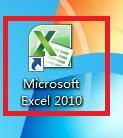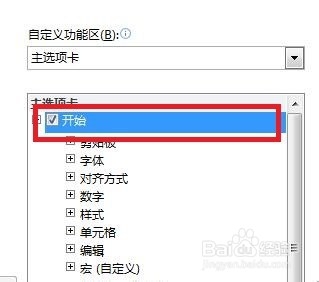Excel表格中如何重命名选项卡、组或命令
1、双击Excel 2010图标;
2、打开空白表格一份;
3、在功能区的任意空白处,点击鼠标右键,在弹出的快捷菜单中选择“自定义功能区”;
4、在跳出的“Excel 选项”对话框中点击“自定义功能区”;
5、在右侧默认窗格中,左键点击“开始”(背景变蓝);
6、鼠标右键点击“开始”,在弹出的快捷菜单中点击“重命名”;
7、跳出“重命名”对话框,在其中输入新的名字“Start”并点击“确定”按钮;
8、返回“Excel 选项”对话框,此时“开始”已经变为“Start”,点击“确定”按钮;
9、返回创建空白表格,“开始”选项卡已经变为“Start”。
10、总结:1双击Excel 2010图标;2打开空白表格一份;3在功能区的任意空白处,点击鼠标右键,在弹出的快捷菜单中选择“自定义功能区”;4在跳出的“Excel 选项”对话框中点击“自定义功能区”;5在右侧默认窗格中,左键点击“开始”(背景变蓝);6鼠标右键点击“开始”,在弹出的快捷菜单中点击“重命名”;7跳出“重命名”对话框,在其中输入新的名字“Start”并点击“确定”按钮;8返回“Excel 选项”对话框,此时“开始”已经变为“Start”,点击“确定”按钮;9返回创建空白表格,“开始”选项卡已经变为“Start”。
声明:本网站引用、摘录或转载内容仅供网站访问者交流或参考,不代表本站立场,如存在版权或非法内容,请联系站长删除,联系邮箱:site.kefu@qq.com。
阅读量:73
阅读量:76
阅读量:61
阅读量:81
阅读量:84